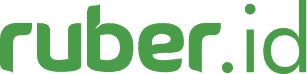BERITA TEKNO, ruber.id – Pasti asyik banget bermain smartphone tanpa batas kuota. Tentu saja dengan sambungan WiFi.
Di mana pun kamu berada, sepertinya menggunakan WiFi jadi pilihan utama.
Ketika hang out dengan teman di sebuah coffee shop atau kedai kopi misalnya, kamu dan rekan pasti menanyakan password WiFi.
Nah, karena sudah pernah tersambung ke jaringan WiFi, kedai kopi favoritmu, tentu jika kamu berkunjung kembali, sinyal dari WiFi otomatis tersambung ke smartphone kamu.
Tetapi ternyata, banyak restoran, kedai kopi, dan tempat lainnya secara rutin mereka ganti.
Jika kamu ingin tahu kodenya, kamu dan rekan harus belanja terlebih dahulu. Hmmm, taktik yang jenius, ya.
Atau jika kamu bertandang ke rumah teman yang pasang WiFi dan temanmu yang pada awalnya berbaik hati mau berbagi, kini pelitnya minta ampun.
Jangan khawatir. Ada cara untuk mengetahui password dari WiFi yang pernah nyambung di ponsel pintar kita, lho. Ajib, kan? Seperti apa caranya? Yuk, simak di bawah ini.
Bongkar Password WiFi dengan Google Pixel
Ternyata hanya dengan salah satu perangkat Google yang sudah terbenam di Android, kamu bisa membongkar sebuah password WiFi, lho.
Namun, cara ini khusus untuk pengguna dengan Android 10 atau di atasnya, ya.
Canggihnya lagi, kamu tak perlu menggunakan root maupun aplikasi tambahan. Wah, kece sekali.
Malah membongkar password WiFi ini tak terbatas hanya dengan menggunakan Google Pixel saja.
Yang penting hape kamu berbasis Android 10 dan lebih tinggi lagi. Bagaimana langkah-langkahnya?
Pertama, buka submenu WiFi di pengaturan atau settings.
Lalu ketuk pilihan Current Network atau bisa juga Saved Network. Kamu bisa memilih salah satunya.
Setelah itu, sentuh pilihan Share di bawah nama jaringan yang tertera di ponsel kamu.
Kamu juga perlu mengotentifikasi diri jika menyiapkan keamanan pada perangkat smartphone.
Lanjut lagi, lihat kata sandi teks biasa di bawah kode QR.
Nah, itu dia password baru yang digunakan di WiFi yang sedang kamu incar.
Bagaimana? Mudah bukan caranya? Selamat mencoba!
Penulis/Editor: R003